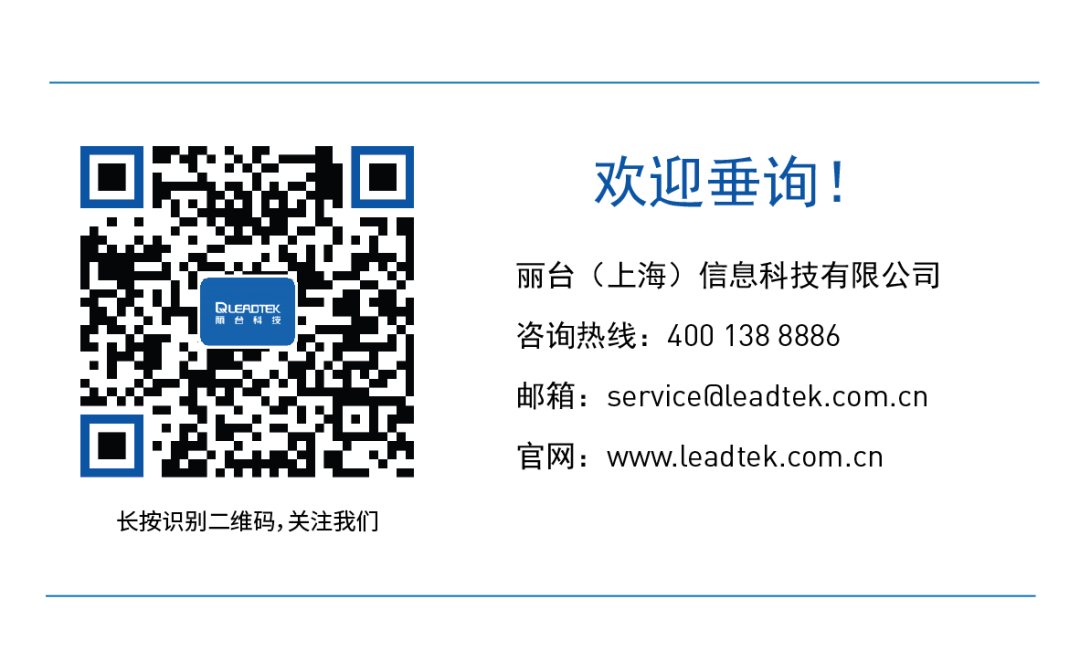与传统的扫描线或光栅化渲染方式不同,光线追踪通过模拟光线的物理行为来生成高度逼真的图像。光线追踪通过追踪光线从观者的眼睛穿过虚拟3D场景的路径来计算像素的颜色。光线在穿过场景时可能会从一个物体反射到另一个物体(引起反射)、被物体阻挡(引起阴影)、或穿过了透明或半透明物体(模拟半透明或电介质,如玻璃或水)。所有这些交互结合起来就产生了屏幕上所显示像素的最终颜色。
与传统方法相比,光线追踪有更好的光学效果,例如对于反射与折射有更准确的模拟效果,并且效率非常高,所以当追求高质量的效果时经常使用这种方法。
利用UE4实现光线追踪
UE4光线追踪的开启
如果要开启UE的光线追踪,必须满足以下几个条件:
操作系统:Windows 10 RS5 (Build 1809) 及之后版本。至于如何升级Windows版本,可参看微软官方文档:Get the Windows 10 May 2019 Update。
显卡:NVIDIA RTX系列显卡,或者支持DXR的GTX系列。
UE版本:4.22及之后版本。
满足以上所有条件,才可以按照以下步骤开启UE的光线追踪:
1、打开项目设置(文件-项目设置)界面。
2、找到项目设置的平台-windows页, Default RHI选成DirectX 12。
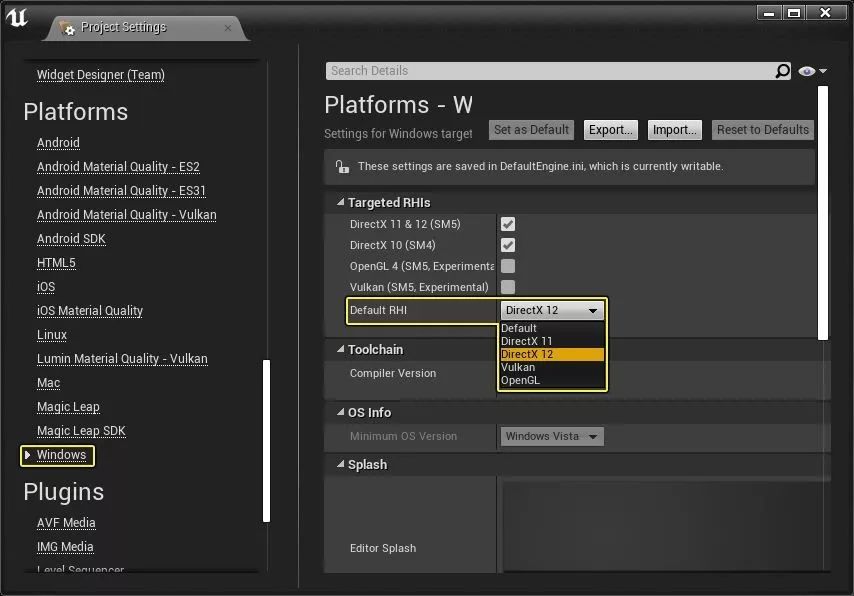
3、找到渲染页,勾选光线追踪(Ray tracing)。
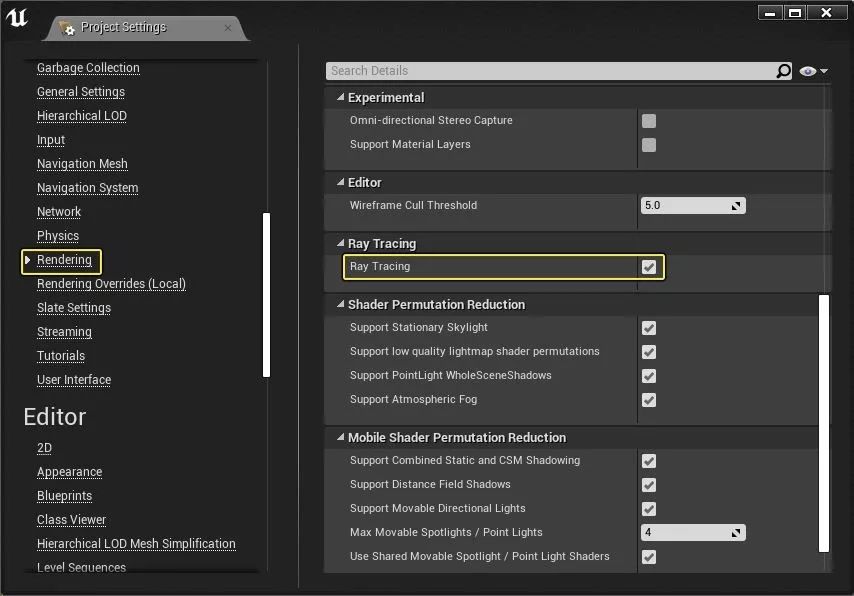
勾选光线追踪之后,编辑器会提示是否重启,点击是即可。
如果熟悉引擎的配置文件及命令行启动,可以直接修改ConsoleVariables.ini:
r.RayTracing=1
r.SkinCache.CompileShaders=1
然后在启动UE工程时附加-d3d12标记,即可直接启用DX12模式渲染。
4、添加后处理卷积(Post Process Volume)。
重启完编辑器,等待Shader全部编译完成,便可以往关卡添加后处理体积,以便启用光线追踪的相关特性,调节各类参数。
然后在启动UE工程时附加-d3d12标记,即可直接启用DX12模式渲染。
4、添加后处理卷积(Post Process Volume)。
重启完编辑器,等待Shader全部编译完成,便可以往关卡添加后处理体积,以便启用光线追踪的相关特性,调节各类参数。
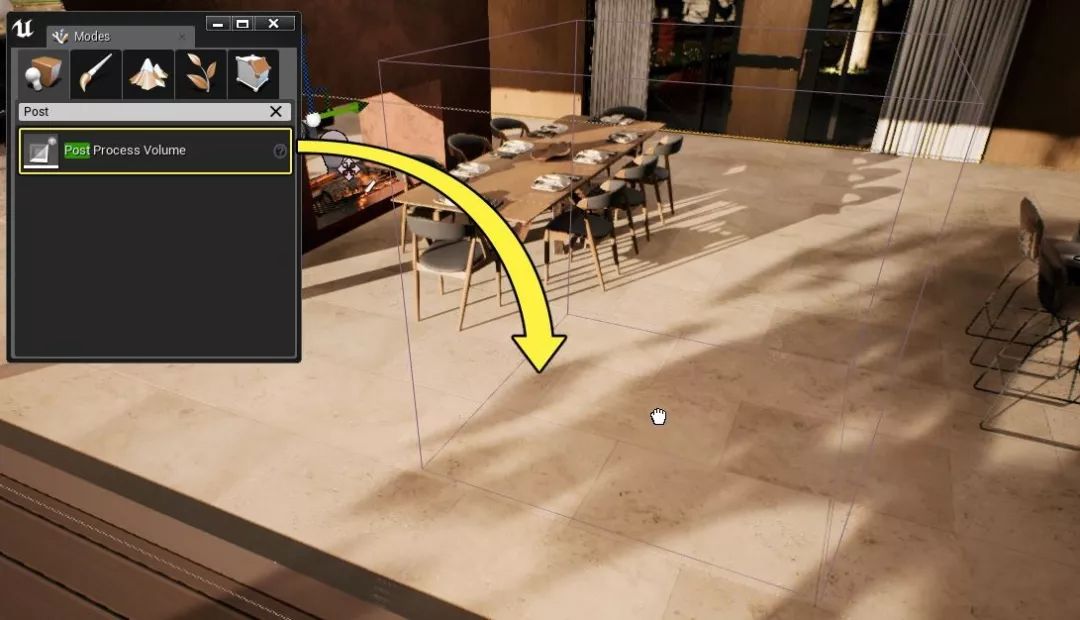
选中后处理体积,在细节面板,可以调整它的影响范围,单独开启和设置各种特性的参数:
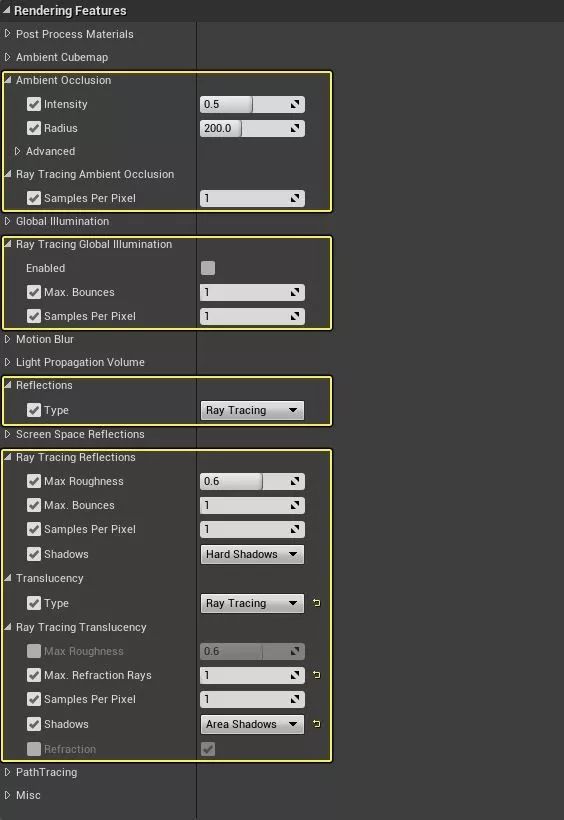
UE4光线追踪效果展示
光线追踪的阴影:
可模拟多光源的过渡性软阴影、区域阴影、模型的自阴影,以及其它各种复杂的遮挡阴影,能够与场景物体紧密结合,无明显瑕疵。


上:光栅化阴影;下:光线追踪阴影。
光线追踪的反射:
光线追踪的反射可实时动态反射场景的任意物体,完全不受之前SSR、平面反射、立方体图等的限制,所渲染的结画面更加真实,融入场景内。


上:SSR效果;下:光线追踪反射。
此外,光线追踪的反射可以精准地表现出掠射角处被反射物体的拉长效应:

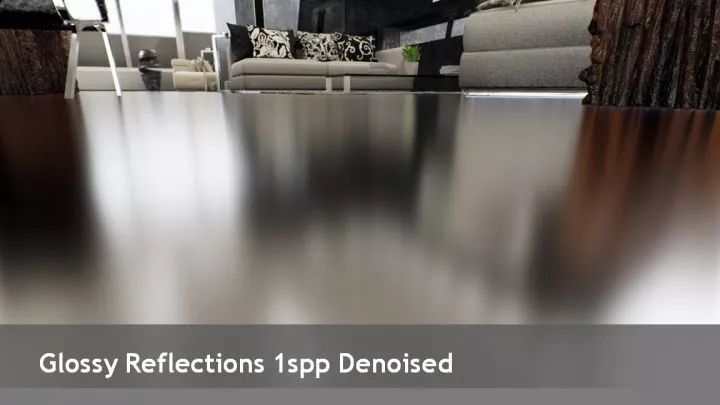
上:光栅化的反射;下:光线追踪的反射。
光线追踪的透明:
光线追踪的透明可以精确地模拟玻璃、流体等材质的物理正确的反射、吸收、折射等表面特性。


上:光栅化的透明;下:光线追踪的透明。
光线追踪的环境光遮蔽:
屏幕空间的环境光遮蔽(SSAO)是后处理阶段执行的AO处理,更类似于边缘检测,存在漏光现象,真实度不高。而光线追踪的环境光遮蔽则可以根据场景各个物体的遮挡关系精确地计算出每个像素的AO,能够非常好地融入到环境中。


上:SSAO;下:光线追踪的AO。
光线追踪的全局光照:
光线追踪模式的全局光照增加了光线在场景中的若干次弹跳,并加权它们的权重,使得物体与物体、物体与光源之间的关系更物理正确,渲染效果更真实。


上:只有天空光;下:光线追踪的全局光。
本文来源于:
https://www.cnblogs.com/timlly/p/11366199.html#rtxnv
往期精彩推荐:
借助VRS集成轻松实现注视点渲染,提升VR设备流畅体验
利用Quadro RTX 8000在Autodesk VRED中展示可变速率着色
最新支持RTX技术:Autodesk Maya和Arnold现推出支持NVIDIA RTX的全新版本